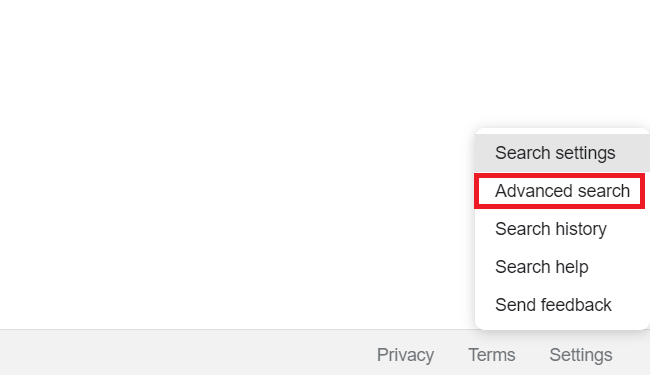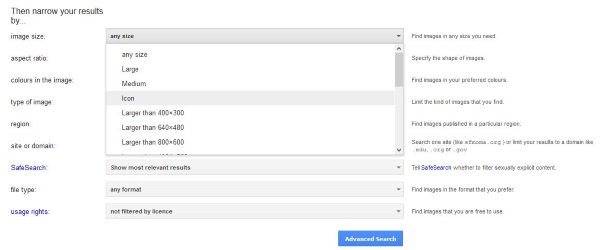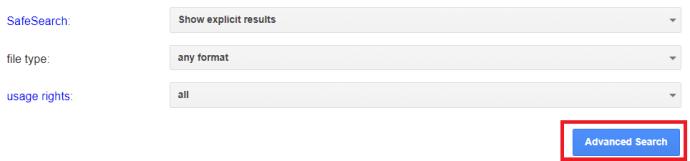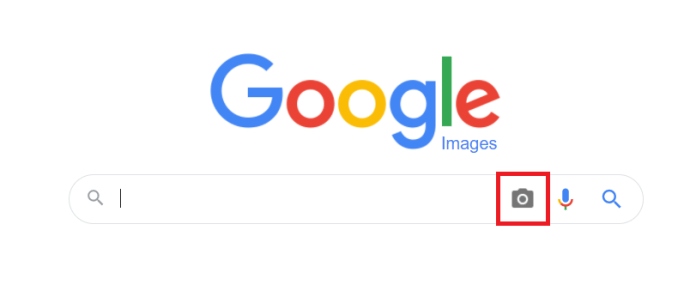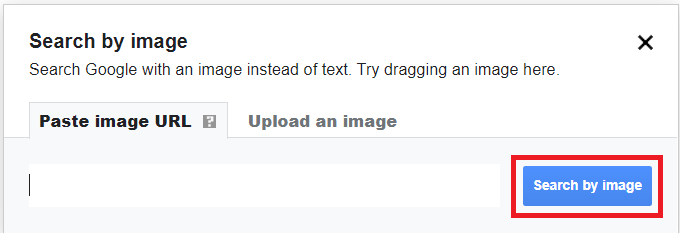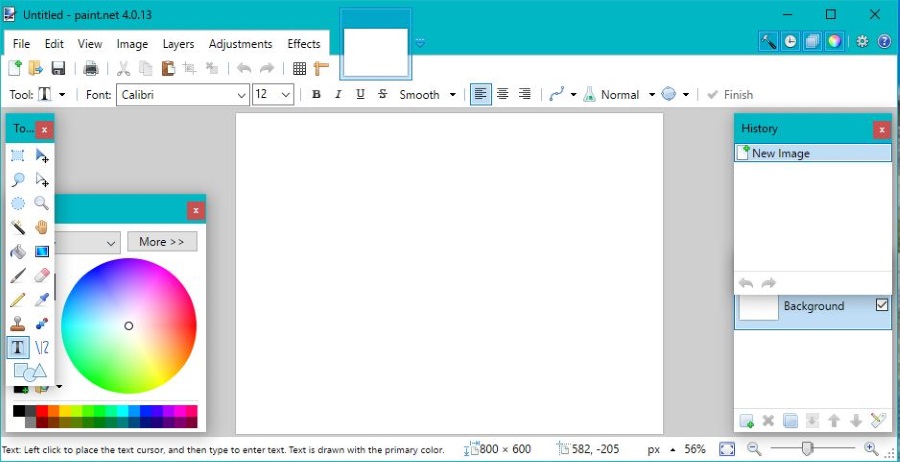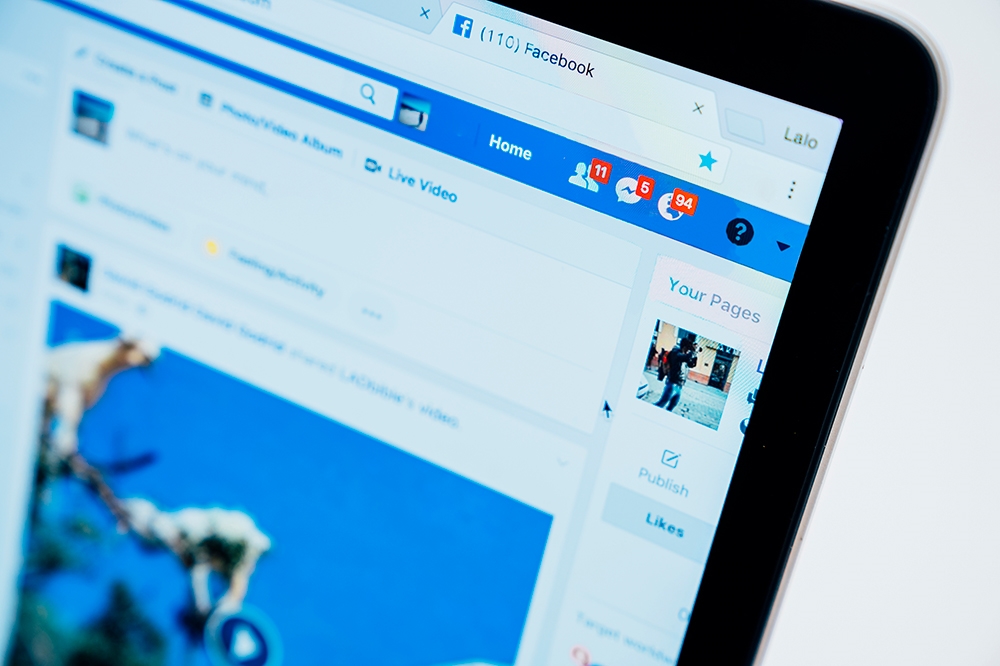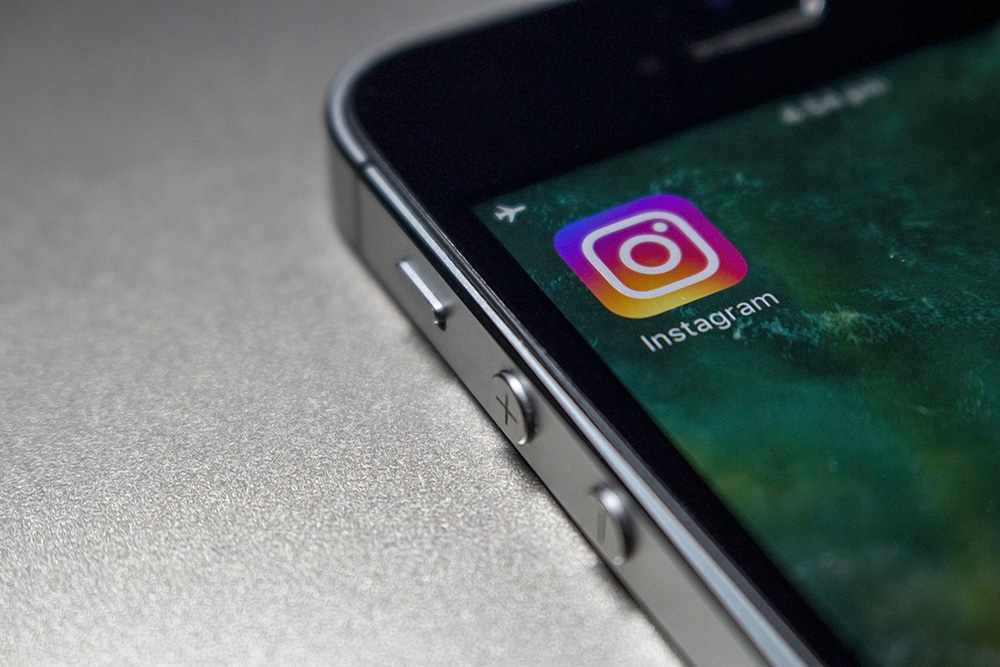サイズでGoogle画像を検索する方法
Google画像検索は、インスピレーションを見つけたり、退屈を治したり、しばらくの間インターネットを探索したりするための優れた方法です。私はいつもそれを使って物事のアイデアを見つけており、あらゆる種類のメディアの豊富な情報源です。ただし、ランダムに検索すると、これまでのところしか得られません。サイズ、フレーズ、その他のフィルターでGoogle画像検索を検索するなど、計画を立てる方がはるかに生産的です。幸いなことに、Google Advanced ImageSearchエンジンを使用するとそれが可能になります。

あなたはおそらくGoogle画像検索に精通していて、過去にそれを広範囲に使用したことがあるでしょう。たまたまよく知っているのですが、写真家の友達が毎日使っています。まず、撮影のインスピレーションを見つけるため、次に自分の画像をチェックして、他の人がそれらを使用していないことを確認します。その2回目の使用は比較的最近の現象であり、私の相棒の1人は、オンラインのすべてが公正なゲームであると人々が考えているため、時間をかけすぎていると言います。
Google画像検索を検索する理由に関係なく、Google画像検索を最大限に活用する方法は次のとおりです。

Google画像検索
メインのGoogle画像検索コンソールにはここからアクセスできます。見た目、感触、動作は通常のGoogle検索と同じです。検索条件を入力して、[検索]をクリックします。結果は通常どおりウィンドウに表示されます。画像検索が異なるのは、結果がすべて画像であるということです。独自の画像をアップロードして、逆画像検索を実行することもできます。
Google画像検索を実行する
これまでにGoogle画像検索を使用したことがない場合は、上記のようにページを開き、検索ボックスに何かを入力してください。打つ 検索 結果は画像形式で表示されます。結果をスクロールして、探しているものを見つけることができます。画像を選択すると、画像がホストされているWebページにアクセスするオプションが表示されます。
プロセスは基本的に通常のGoogle検索と同じであり、同じアルゴリズムを使用します。結果はページではなく画像に制限されます。
サイズでGoogle画像を検索
探しているものがよくわかっている場合は、通常の検索と同じように画像検索にフィルタを追加できます。画像の重要な基準の1つはサイズです。たとえば、新しいデスクトップの壁紙を探している場合、それが機能するための最小画像サイズが必要になります。画像をスクロールして見つけるのではなく、画像サイズを指定できます。
- Google画像検索に移動し、をクリックします 設定 画面の右隅にある[ 高度な検索.
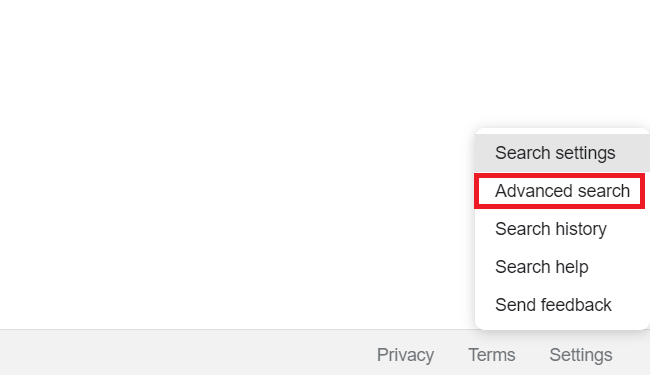
- 上部のボックスに主要な検索条件を追加します。

- 次に、をクリックします 画像サイズ ドロップダウンメニューで、必要なサイズを選択してから、その他の必要な基準を選択します。
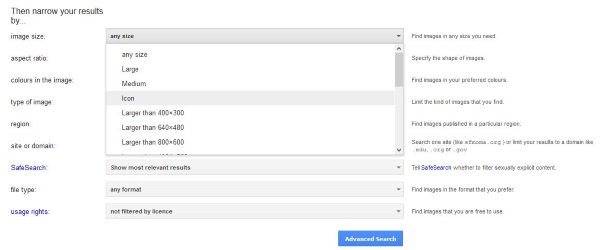
- 画像要件の指定が終了したら、青色をクリックします 高度な検索 ボタン。
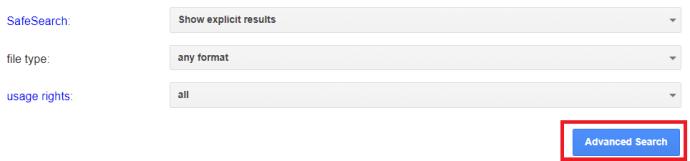
返品はGoogle画像検索と同じ結果ウィンドウに表示されますが、結果は[画像サイズ]ボックスに追加したものに絞り込まれます。
Googleで逆画像検索を実行する
グーグルでの逆画像検索はあなたが持っている画像を取り、それのような他のものを探します。これは、類似した画像を簡単に見つけることができる優れた機能です。逆画像検索は、壁紙やウォールアートなどを検索したり、著作権侵害をチェックしたりするために使用されていることを知っています。
Googleで逆画像検索を実行する方法は次のとおりです。
- Google画像検索を開き、カメラアイコンを選択します。
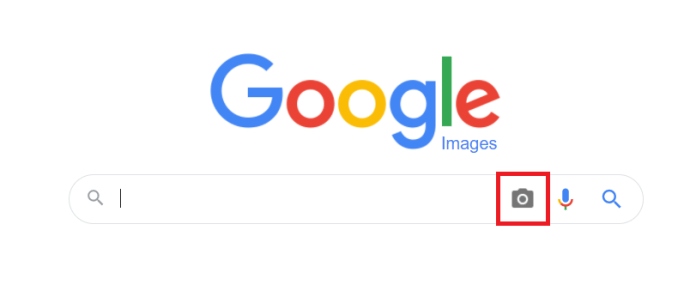
- 画像をアップロードするか、画像がホストされているURLを貼り付けて、[ 画像で検索.
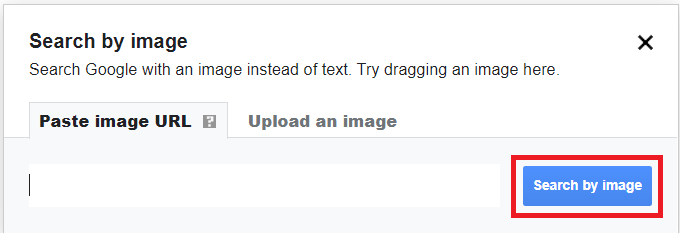
結果は、標準の検索と同じように表示されます。コンピュータから検索ボックスに画像をドラッグアンドドロップして、そこから逆画像検索を実行することもできます。これは、デスクトップまたはモバイルで実行できます。 URLは、すべての画像検索と同様に、すべてのデバイスで同じように機能します。
あまり知られていないGoogle画像検索を検索する別の方法があります。あなたはウェブサイト内の多くの画像を右クリックして選択することができます Googleで画像を検索 表示されるダイアログボックスから。そのウェブページがどのように構築されているか、そして画像がコードによって保護されているかどうかに応じて、Googleは画像を取得して逆画像検索を実行できます。これは、画像を頻繁に扱う場合のもう1つの便利なツールです。
Google画像検索での演算子の使用
検索に演算子を追加して結果をフィルタリングすることも、通常の検索と同じように機能します。たとえば、ツイートされた画像を探している場合は、「@ツイッター’を検索バーに入力して、Twitterの結果のみをフィルタリングします。 ‘でハッシュタグを使用することもできます#’、‘で一般的な結果を除外します-キーワード」または基準を「キーワードまたはkeyword2’. 
Googleで画像を検索するときに使用するオプションはたくさんあります。数分で、利用可能な高度な検索機能を確認できます。